FLStudioの使い方 ボリュームでサイドチェイン効果を得る方法1
Chillout with Beats 管理人の yosi です。
面白い方法を見つけたので記事にします。
サイドチェインネタは幾つか書いているので、サイドチェインについて興味のある方ほ他の記事も是非どうぞ。


他の記事ではサイドチェインの効果を得る為に、コンプを使っていますが、今回はボリュームのオートメーションを使います。
ボリュームのオートメーションを使ったサイドチェイン効果を得る方法
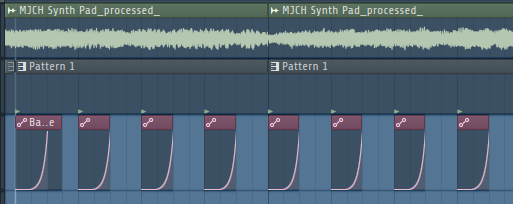
簡単なのですが、リリースタイムを自由に設定出来る為、遅めの曲や曲の途中でサイドチェインの効果を自在に操りたい場合はこの方法が良いです。
Kickの波形に合わせてオートメーションを作る方法
もっとも単純な方法です。
Kickの波形を見ながらボリュームのオートメーションを調節します。
ここで注意点ですが、ミキサーのボリュームでやらない事です。
何故かというと、ボリュームの調整が後から困難になる為です。
何でも良いので、Gain系のプラグインをミキサーにインサートしてボリュームの調節を行います。
ここではFLStudio付属の「Fruity Balance」を使います。
まずKickを並べてCtrlキーを押下しながらドラッグし、Kick一つ分の範囲を選択します。(これをするとオートメーションを作る範囲が選択範囲になります)
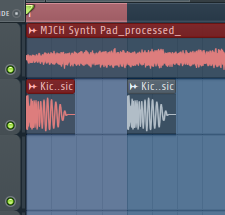
「Fruity Balance」をサイドチェイン効果を掛けたいミキサーにインサートします。
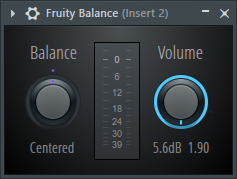
「Volume」ノブの上で右クリックから「Create automation clip」をクリックします。
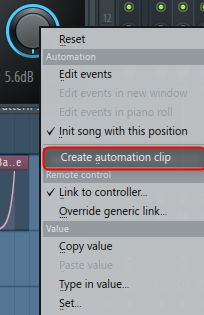
ここまでを動画にしました。
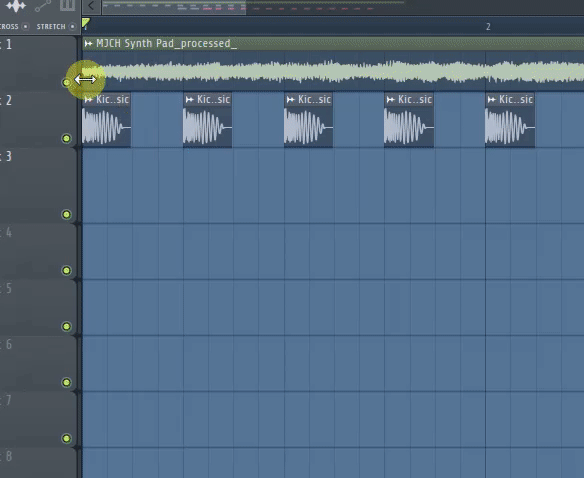
次にCtrlキーを押下しながらマウスホイールを動かすと横の拡大縮小、Altキーを押しながらマウスホイールで拡大縮小出来ますので、見やすい大きさまで拡大します。
他にもマウスで以下の動画の後半の様にドラッグしたも拡大縮小は出来ます。
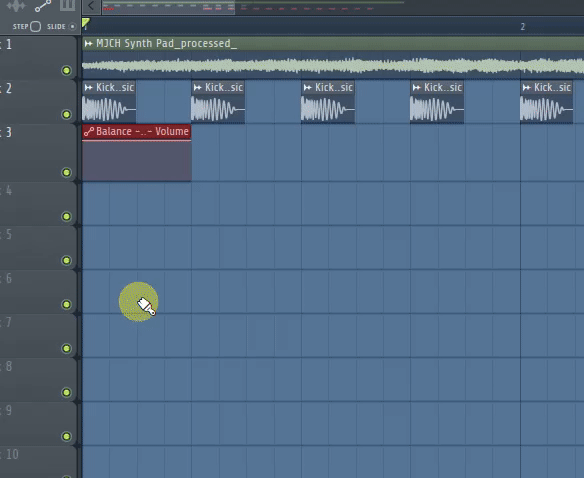
ここからは言葉だと説明し辛いので、動画を見て下さい。
Kickに合わせてオートメーションカーブを調整して並べるだけです。
カーブの書き方で全然雰囲気が変わるので色々試してみて下さい。
Twitterで指摘を頂いたのですが、「Fruity Balance」の場合最大値が+5.6dBなので、元の音量より大きくなってしまいます。オートメーションを調節するか、以下の様にオートメーションの出力に対してパラメータの動く割合を調節します。(デフォルトは1:1の割合)
「Fruity Balance」の「Volume」ノブの上で右クリックから「Link to controller」をクリックします。
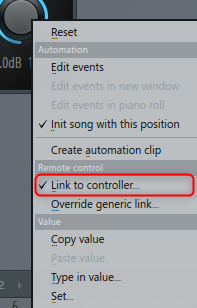
次に「Mapping Formula」の所に「Input*0.8」と入力します。
プリセットから「First half」を選んでから値を変えてもOKです。
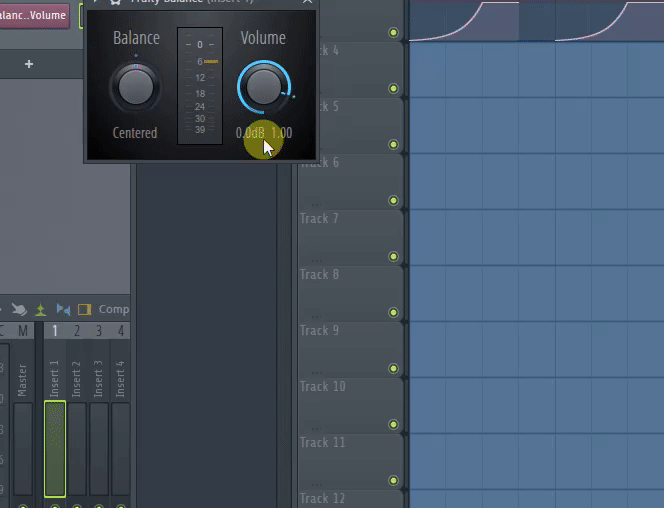
Kickの波形に合わせてオートメーションを作る方法の応用
一回オートメーションを作ると他のパラメータに割り当てることも可能です。
例えばこのオートメーションをフィルターに掛けるとします。(ここでは「Fruity Love Philter」を使います)
「Fruity Love Philter」を「Fruity Balance」と同じようにインサートします。
(「Fruity Balance」は一回バイパスします)

「Fruity Love Philter」を開き、オートメーションしたいノブ上で右クリックから「Link to controller」をクリックします。
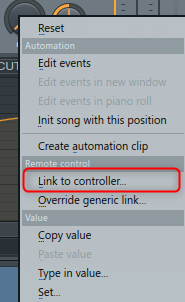
「Internal controller」のドロップダウンリストに作ったオートメーション名が表示されていますので、選択し、「Accept」をクリックします。
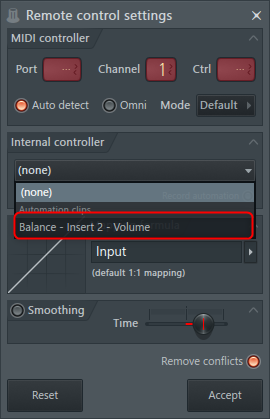
これで「Fruity Love Philter」にオートメーションが適用されます。
なお複数のパラメータに割り当てる時は「Remove conflicts」をOFF(消灯)にします。
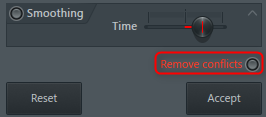
一つのオートメーションで複数のパラメータをコントロール可能です。
FLStudioの使い方 ボリュームでサイドチェイン効果を得る方法1 まとめ
サイドチェイン効果を得る方法としては味付けの無いコンプを使うならオートメーションの方が良いのかもと最近考えています。
ただ並べるのが面倒なのと変更時動かすのが面倒なのがちょっとイマイチです。
レイヤーする手もありますので次回その方法をご紹介します。



コメント